A megfelelő Azure parancssori eszköz kiválasztása
Az Azure kezelése során számos lehetőség közül választhat. Ez a cikk az Azure CLI és az Azure PowerShell nyelvét hasonlítja össze, és összehasonlítja azokat a rendszerhéj-környezeteket, amelyeken futnak.
Az Azure CLI, az Azure PowerShell és az Azure Cloud Shell egymást átfedő funkciókkal rendelkezik. Mindegyik másképp működik, és a nyelv néha összekeveredik a környezettel. Ezzel az útmutatóval meghatározhatja, hogy melyik a megfelelő eszköz.
Mi az Azure parancssori eszköz használatának előnye?
Az Azure automatizáláson fut. A portálon végzett minden művelet lefordítja a kódot, amely az erőforrások olvasására, létrehozására, módosítására vagy törlésére szolgál.
A számítási feladatok Azure-ba való áthelyezése az adminisztratív terhek egy részét is megemeli, de nem minden. Ahogy az Azure-ral való bevezetés sebessége nő, úgy nő a többletterhelés is. Annak ellenére, hogy nem kell aggódnia az adatközpont miatt, továbbra is ki kell javítania és hibaelhárítást kell végeznie az Azure-beli virtuális gépeken, a feladatátvételi adatbázisokon, és konfigurálnia kell a virtuális hálózatokat.
Az Azure-t futtató meglévő automatizálással a parancssori eszközök csökkentik ezt a többletterhelést.
Mik az Azure parancssori eszközei?
Az Azure parancssori eszközei automatizálják a rutinműveleteket, szabványosítják az adatbázis-feladatátvételeket, és hatékony betekintést nyújtanak a lekéréses adatokba. A parancssori eszközök nem csak az Azure-ban skálázhatják a feladatokat, de sokkal egyszerűbben oszthatók meg. A szkriptek megosztása sokkal egyszerűbb, mint egy hosszadalmas wikilap, időigényes képernyőképekkel.
Az Azure parancssori eszköz használata nem mindig szükséges, de hasznos képesség.
Azure CLI és Azure PowerShell
Az Azure CLI és az Azure PowerShell parancssori eszközök, amelyekkel Azure-erőforrásokat hozhat létre és kezelhet. Mindkettő platformfüggetlen, windowsos, macOS és Linux rendszeren telepíthető.
Azure CLI
- Platformfüggetlen parancssori felület, telepíthető Windows, macOS, Linux rendszeren
- Windows PowerShellben, Cmd-ben vagy Bash-ben és más Unix-rendszerhéjakban fut.
Azure PowerShell
- Platformfüggetlen PowerShell-modul, Windows, macOS, Linux rendszeren fut
- Windows PowerShell vagy PowerShell szükséges
Különböző rendszerhéj-környezetek
| Shell-környezet | Azure CLI | Azure PowerShell |
|---|---|---|
| Cmd | Igen | |
| Bash | Igen | |
| Windows PowerShell | Igen | Igen |
| PowerShell | Igen | Igen |
A Windows PowerShell, a PowerShell, a Cmd és a Bash felületkörnyezetek. A felületkörnyezet nem csak azt határozza meg, hogy mely eszközöket használhatja, hanem a parancssori felületi felhasználói élményt is módosítja.
A vonal folytatási karakteréhez például a Bash a fordított perjelet \ , a Windows PowerShell pedig a backtick `karaktert használja. A felületkörnyezetek közötti különbségek nem változtatnak az Azure CLI és az Azure PowerShell működésének módján. Azonban megváltoztatják a parancssori felületi felhasználói élményt.
Az Azure CLI telepítője a parancsait mind a négy felületkörnyezetben végrehajthatóvá teszi.
Az Azure PowerShell egy PowerShell-modulként Azcsomagolt parancsmagok készlete; nem végrehajtható. A modul telepítéséhez Windows PowerShellt vagy PowerShellt Az kell használni.
A Windows PowerShell a legtöbb Windows operációs rendszerhez előre telepített szabványos parancsfelület. A PowerShell egy különálló telepítés, amely futásidőben a .NET Core-t használja, így macOS, Linux és Windows rendszeren is telepíthető.
Főbb pontok:
- Az AzureRM egy PowerShell-modul, amely továbbra is hivatkozik az Azure-felügyeletre a PowerShell-lel. Az Azure PowerShell azonban lecserélte, és 2024. február 29-i hivatalos nyugdíjazási dátummal rendelkezik.
Ha AzureRM-t használ, migrálhatja az Azure PowerShellt az AzureRM-ből az Az-be.
Mi a helyzet az Azure Cloud Shell-lel?
Az Azure Cloud Shell egy üzemeltetett rendszerhéj-környezet, amely egy Ubuntu-tárolón fut.
A Cloud Shell két rendszerhéjkörnyezetet biztosít: a Basht (előre telepített Azure CLI-vel) és a PowerShellt (előre telepített Azure PowerShell-lel). A Cloud Shell ablakának tetején található legördülő lista lehetővé teszi, hogy egyszerűen váltson a két környezet között.
A Cloud Shell egy webböngészőben érhető el, és integrációval rendelkezik a Windows Terminálhoz és a Visual Studio Code-hoz.
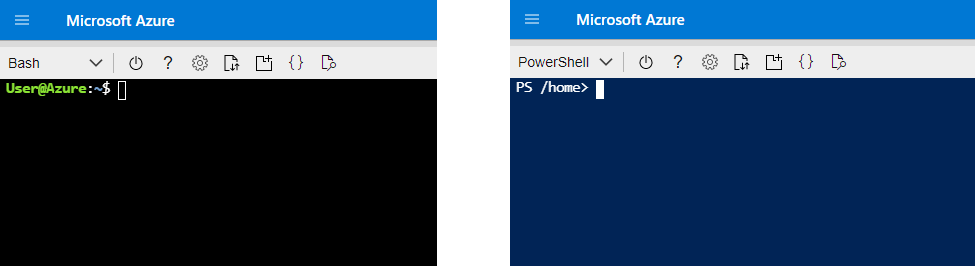
Megjegyzés:
Előfordulhat, hogy az Azure Cloud Shell nem mindig tükrözi azonnal a legújabb Azure PowerShell- és Azure CLI-kiadásokat, mivel mindhárom eszköz közzétételi ütemezése eltérő. Az Azure Cloud Shell azonban általában úgy gondolja, hogy mindig a két eszköz legújabb verzióit tartalmazza.
Melyik Azure parancssori eszköz a megfelelő önnek?
A megfelelő eszköz kiválasztásakor vegye figyelembe a korábbi tapasztalatait és az aktuális munkahelyi környezetet.
Az Azure CLI szintaxisa hasonló a Bash-szkriptekhez. Ha elsősorban Linux-rendszerekkel dolgozik, az Azure CLI természetesebbnek érzi magát.
Az Azure PowerShell egy PowerShell-modul. Ha elsősorban Windows-rendszerekkel dolgozik, az Azure PowerShell természetes illeszkedés. A parancsok a verb-főnév elnevezési sémát követik, és az adatok objektumként lesznek visszaadva.
Válassza ki a felhasználói élményt használó eszközt, és lerövidítse a tanulási görbét. Használja ki a Microsoft tanulását, hogy jártas legyen az Azure parancssori kezelésében.
Ezzel azt mondta, hogy a nyitott gondolkodás csak javítja a képességeket. Ha van értelme, használjon másik eszközt.
Főbb pontok:
- Az Azure-szolgáltatások szolgáltatásparitása nem mindig létezik az Azure CLI és az Azure PowerShell között.
Azure CLI és Azure PowerShell: Egymás melletti parancsok összehasonlítása
Bejelentkezési, előfizetési és helyparancsok:
| Parancs | Azure CLI | Azure PowerShell |
|---|---|---|
| Bejelentkezés webböngészővel | az login | Connect-AzAccount |
| Elérhető előfizetések lekérése | az account list | Get-AzSubscription |
| Előfizetés beállítása | az account set –-subscription <SubscriptionId> | Set-AzContext -SubscriptionID <> |
| Azure-helyek listázása | az account list-locations | Get-AzLocation |
Verziók keresése, súgó lekérése és parancs súgójának megtekintése:
| Parancs | Azure CLI | Azure PowerShell |
|---|---|---|
| Verzió keresése | az --version | Get-InstalledModule -Name Az |
| Segítségkérés | az --help | Get-Help |
| Parancs súgójának megtekintése | az vm --help | Segítség kérése – New-AzVM neve |
Erőforráscsoport, virtuális gép és tárfiók létrehozása:
| Parancs | Azure CLI | Azure PowerShell |
|---|---|---|
| Create resource group (Erőforráscsoport létrehozása) | az group create --name <ResourceGroupName> --location eastus | New-AzResourceGroup -Name <ResourceGroupName> -Location eastus |
| Azure-beli virtuális gép létrehozása | az vm create --resource-group myResourceGroup --name myVM --image UbuntuLTS --admin-username azureuser --admin-password "<Password>" | New-AzVM -ResourceGroupName <ResourceGroupName> -Name myVM -Image UbuntuLTS -Credential (Get-Credential) |
| Azure Storage-fiók létrehozása | az storage account create --name <StorageAccountName> --resource-group <ResourceGroupName> --location eastus --sku Standard_LRS --kind StorageV2 | New-AzStorageAccount -Name <StorageAccountName> -ResourceGroupName <ResourceGroupName> -Location eastus -SkuName Standard_LRS -Kind StorageV2 |
Azure-beli virtuális gépek kezelése:
| Parancs | Azure CLI | Azure PowerShell |
|---|---|---|
| Virtuális gép listázása | az vm list | Get-AzVM |
| Virtuális gép újraindítása | az vm restart --name myVM --resource-group <ResourceGroupName> | Restart-AzVM -Name myVM -ResourceGroupName <ResourceGroupName> |
| Virtuális gép leállítása | az vm stop --name myVM --resource-group <ResourceGroupName> | Stop-AzVM -Name myVM -ResourceGroupName <ResourceGroupName> |
| Virtuális gép leállítása és felszabadítása | az vm deallocate --name myVM --resource-group <ResourceGroupName> | Stop-AzVM -Name myVM -ResourceGroupName <ResourceGroupName> |
| Virtuális gép indítása | az vm start --name myVM --resource-group <ResourceGroupName> | Start-AzVM -Name myVM -ResourceGroupName <ResourceGroupName> |
| Virtuális gép törlése | az vm delete --name myVM --resource-group <ResourceGroupName> | Remove-AzVM -Name myVM -ResourceGroupName <ResourceGroupName> |
Válassza a Tulajdonságok lehetőséget, és módosítsa a kimeneti formátumokat:
| Parancs | Azure CLI | Azure PowerShell |
|---|---|---|
| Az összes előfizetési információ megjelenítése | az account list --all | Get-AzSubscription | Select-Object -Property * |
| Kimenet táblaként | az account list -o table | Get-AzSubscription | Táblázat formázása |
| Kimenet JSON-ként | az account show | Get-AzSubscription | ConvertTo-Json |
Főbb pontok:
- Az Azure CLI alapértelmezés szerint JSON-sztringet ad ki. Az Azure CLI-parancsok kimeneti formátumai között más formátumbeállítások is megtalálhatók.
- Az Azure PowerShell alapértelmezés szerint az objektumok kimenetét adja ki. Ha többet szeretne megtudni a PowerShell formázásáról, olvassa el a Formátumparancsok használata a kimeneti nézet módosításához című témakört.
További lépések
Azure CLI:
Azure PowerShell:
